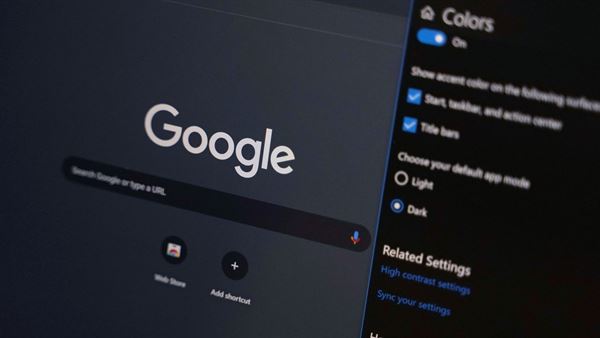
Windows 10 PC’de Ekran Yenileme Hızı Nasıl Değiştirilir
Bir süredir bilgisayar kullanıyorsanız, muhtemelen ekran yenileme hızına aşinasınızdır. Yenileme hızı, bir görüntünün bilgisayar ekranında saniyede kaç kez yenilendiğini ifade eder. İşlem Hertz (HZ) cinsinden ölçülür. Örneğin 60 Hz’lik bir ekran, ekranı saniyede 60 kez yeniler.
Kısa ve basit bir ifadeyle, yenileme hızı ne kadar yüksekse, deneyim o kadar iyi olur. Öte yandan, düşük yenileme hızı genellikle ekranın titremesine neden olur. Ayrıca düşük yenileme hızına sahip ekranlar göz yorgunluğuna ve baş ağrısına neden olur.
Yüksek yenileme hızına sahip ekranlar oyunseverlere de oldukça fayda sağlıyor. 144Hz ve hatta 240Hz gibi daha yüksek bir ekran yenileme hızı kullanmak, 60Hz’den çok daha iyi bir oyun deneyimi sağlar. Bilgisayarınız otomatik olarak en iyi yenileme hızını seçmelidir. Çoğu durumda, ekran yenileme hızında herhangi bir değişiklik yapmanız gerekmez. Ancak, yenileme hızını manuel olarak ayarlamanız gereken durumlar olabilir.
Windows 10 PC’de ekran yenileme hızını değiştirme adımları
Bilgisayar ekranınız titriyorsa veya ekran sabit değilse, yenileme hızını değiştirmeyi düşünebilirsiniz. Bilgisayarınızda daha yüksek yenileme hızını destekleyen bir monitör olduğunu düşünüyorsanız yenileme hızını değiştirmeyi de düşünebilirsiniz. Aşağıda, Windows 10’da ekran yenileme hızının nasıl değiştirileceğine dair ayrıntılı bir kılavuz paylaştık. Hadi kontrol edelim.
Aşama 1. İlk olarak, “Başlat” düğmesini tıklayın ve “Ayarlar” ı seçin.
Ayarları şeç”.
İkinci adım. Ayarlar sayfasında, “sistem” üzerine dokunun.
“Sistem” düğmesini tıklayın
Üçüncü adım. Sistem sayfasında, “Görüntüle” Seçenek düğmesine tıklayın .
Ekran’a tıklayın.
Adım 4. Şimdi aşağı kaydırın ve Seçenek Gelişmiş ekran ayarları üzerine dokunun .
“Gelişmiş görüntü ayarları” seçeneğine tıklayın.
Adım 5. “Ekran 1 için ekran bağdaştırıcısı özellikleri” seçeneğini tıklayın.
“Ekran 1 için bağdaştırıcı özelliklerini göster” düğmesini tıklayın.
Adım 6. Bir sonraki pencerede “ekran” sekmesini seçin .
“Ekran” sekmesini seçin
Adım 7. Ekran ayarları altında Ekran yenileme hızı öğesini seçin .
Ekran yenileme hızını seçin
Adım 8. Bitirdikten sonra, düğmeye basın “Uygulama” .
Bu! Bitirdim. Windows 10’da ekran yenileme hızını bu şekilde değiştirebilirsiniz.
Bu makale, Windows 10 PC’de ekran yenileme hızını değiştirmekle ilgili. Umarım bu makale size yardımcı olmuştur! Arkadaşlarınızla da paylaşın. Bununla ilgili herhangi bir şüpheniz varsa, aşağıdaki yorum kutusunda bize bildirin.


